معاق أو مخفي. إليك كيف يمكنك التحقق:
1. انقر بزر الماوس الأيمن على زر البدء وحدد مدير الجهاز.
2. قم بتوسيع فئة أجهزة التصوير أو الكاميرات.
3. إذا رأيت الكاميرا مدرجة ، انقر بزر الماوس الأيمن عليها وحدد تمكين.
4. إذا لم تكن الكاميرا مدرجة ، فقرر بزر الماوس الأيمن على أي فئة من الجهاز وحدد المسح الضوئي لتغييرات الأجهزة. سيؤدي ذلك إلى تحديث مدير الجهاز ونأمل في اكتشاف الكاميرا.
5. إذا كانت الكاميرا لا تظهر ، فمن المحتمل ألا يتم تثبيت برنامج التشغيل للكاميرا. يمكنك محاولة تنزيل وتثبيت أحدث برنامج تشغيل من موقع الشركة المصنعة.
كيف يمكنني إصلاح الكاميرا على الكمبيوتر المحمول Windows?
إذا كانت الكاميرا لا تعمل على الكمبيوتر المحمول Windows ، فإليك بعض خطوات استكشاف الأخطاء وإصلاحها يمكنك تجربتها:
1. تحقق مما إذا كانت الكاميرا متصلة جسديًا بجهاز الكمبيوتر المحمول الخاص بك. تأكد من توصيل الكابل بشكل آمن.
2. أعد تشغيل الكمبيوتر المحمول. في بعض الأحيان يمكن إعادة التشغيل حل المشكلات المؤقتة.
3. قم بتحديث برنامج تشغيل الكاميرا. انتقل إلى موقع الشركة المصنعة وقم بتنزيل أحدث برنامج تشغيل للكاميرا. قم بتثبيته وأعد تشغيل الكمبيوتر المحمول الخاص بك.
4. تحقق مما إذا كانت إعدادات خصوصية الكاميرا تمنع الوصول. انتقل إلى الإعدادات> الخصوصية> الكاميرا وتأكد من تمكين وصول الكاميرا للتطبيقات التي تريد استخدامها.
5. قم بتشغيل ويندوز وإصلاحها. انتقل إلى الإعدادات> التحديث والأمان> استكشاف الأخطاء وإصلاحها وحدد الكاميرا استكشاف الأخطاء وإصلاحها.
6. تحقق مما إذا كانت الكاميرا تعمل في تطبيق مختلف. في بعض الأحيان قد تكون المشكلة خاصة بتطبيق واحد. حاول استخدام الكاميرا مع تطبيق مختلف لمعرفة ما إذا كان يعمل.
7. إذا لم تعمل أي من الخطوات المذكورة أعلاه ، فمن المحتمل أن تكون هناك مشكلة في الأجهزة مع الكاميرا. في هذه الحالة ، قد تحتاج إلى الاتصال بالشركة المصنعة أو فني محترف لمزيد من المساعدة.
كيف يمكنني تحسين جودة كاميرا الكمبيوتر المحمول الخاص بي?
إذا كنت ترغب في تحسين جودة كاميرا الكمبيوتر المحمول ، فإليك بعض النصائح:
1. قم بتنظيف العدسة: امسح عدسة الكاميرا بقطعة قماش ناعمة خالية من الوبر لإزالة أي غبار أو تلطخ قد تؤثر على جودة الصورة.
2. اضبط الإضاءة: تأكد من أن لديك إضاءة جيدة عند استخدام الكاميرا. تجنب الإضاءة الخلفية القوية أو أشعة الشمس المباشرة ، لأنه يمكن أن يسبب التعرض المفرط أو الظلال.
3. تحقق من إعدادات الكاميرا: اعتمادًا على برنامج الكاميرا ، قد يكون لديك خيارات لضبط الإعدادات مثل السطوع والتباين والتشبع. جرب هذه الإعدادات للعثور على أفضل توازن لبيئتك.
4. استخدم الإضاءة الخارجية: إذا كانت جودة الكاميرا المدمجة غير كافية ، فيمكنك التفكير في استخدام مصادر الإضاءة الخارجية مثل مصابيح المكتب أو مصابيح الحلقة لتحسين ظروف الإضاءة.
5. ترقية أجهزة الكاميرا الخاصة بك: إذا لم تكن راضيًا عن جودة الكاميرا المدمجة في الكمبيوتر المحمول ، فيمكنك التفكير في شراء كاميرا ويب خارجية ذات دقة أعلى وجودة صورة أفضل.
6. استخدم ترايبود أو موقف: يمكن أن يساعد استخدام ترايبود أو حامل في تثبيت الكاميرا وتقليل الضبابية أو الهز. هذا مفيد بشكل خاص لمكالمات الفيديو أو تسجيل مقاطع الفيديو.
هل يمكنني استخدام كاميرا هاتفي ككمام ويب لجهاز الكمبيوتر المحمول الخاص بي?
نعم ، يمكنك استخدام كاميرا هاتفك ككمام ويب لجهاز الكمبيوتر المحمول الخاص بك. إليك الطريقة:
1. قم بتنزيل تطبيق كاميرا الويب على هاتفك. هناك العديد من التطبيقات المتاحة لكل من أجهزة Android و iOS التي يمكنها تحويل هاتفك إلى كاميرا ويب. بعضها الشعبية تشمل Droidcam و Ivcam و Epoccam.
2. قم بتثبيت البرنامج المصاحب على الكمبيوتر المحمول الخاص بك. تتطلب منك معظم تطبيقات كاميرا الويب تثبيت برنامج مصاحب على الكمبيوتر المحمول لإنشاء اتصال بين هاتفك والكمبيوتر المحمول.
3. قم بتوصيل هاتفك بالكمبيوتر المحمول الخاص بك. تأكد من توصيل هاتفك والكمبيوتر المحمول بنفس شبكة Wi-Fi. افتح تطبيق كاميرا الويب على هاتفك والبرنامج المصاحب على الكمبيوتر المحمول الخاص بك.
4. اتبع الإرشادات التي تظهر على الشاشة لإقران هاتفك مع الكمبيوتر المحمول الخاص بك. بمجرد إنشاء الاتصال ، ستعمل كاميرا هاتفك ككمام ويب لجهاز الكمبيوتر المحمول الخاص بك.
5. يمكنك الآن استخدام كاميرا الهاتف لمكالمات الفيديو أو الاجتماعات عبر الإنترنت أو أي تطبيق آخر يتطلب كاميرا ويب.
كيف يمكنني تعطيل الكاميرا على الكمبيوتر المحمول الخاص بي?
إذا كنت ترغب في تعطيل الكاميرا على الكمبيوتر المحمول لأسباب خصوصية أو أمنية ، فإليك كيف يمكنك القيام بذلك:
1. اضغط على KEY + I لفتح الإعدادات.
2. حدد الخصوصية.
3. في الشريط الجانبي الأيسر ، اختر الكاميرا.
4. تحت قسم “السماح للوصول إلى الكاميرا على هذا الجهاز” ، قم بتبديل المفتاح لتعطيل وصول الكاميرا لجميع التطبيقات.
5. يمكنك أيضًا التمرير لأسفل إلى قسم “اختيار التطبيقات التي يمكنها الوصول إلى الكاميرا” وتبديل المفتاح بشكل فردي لتطبيقات محددة لا ترغب في الوصول إلى الكاميرا.
6. بمجرد تعطيل الوصول إلى الكاميرا ، لن يتمكن أي تطبيق يتطلب وظائف الكاميرا من استخدامه بعد الآن.
كيف يمكنني تسجيل الفيديو باستخدام كاميرا الكمبيوتر المحمول الخاص بي?
لتسجيل الفيديو باستخدام كاميرا الكمبيوتر المحمول ، يمكنك استخدام تطبيق الكاميرا المدمج في Windows. إليك الطريقة:
1. اضغط على مفتاح Windows لفتح قائمة START.
2. ابحث عن تطبيق الكاميرا وفتحها.
3. ضع كاميرا الكمبيوتر المحمول لتأطير الموضوع المطلوب.
4. انقر على زر تسجيل الفيديو ، عادةً ما يمثله دائرة حمراء ، لبدء التسجيل.
5. انقر على الزر نفسه مرة أخرى لوقف التسجيل.
6. سيتم حفظ الفيديو المسجل في مجلد لفة الكاميرا في حساب المستخدم الخاص بك.
7. للوصول إلى الفيديو المسجل ، افتح مستكشف الملف وانتقل إلى هذا الكمبيوتر> مقاطع الفيديو> لفة الكاميرا.
هل يمكنني استخدام كاميرا لاسلكية على الكمبيوتر المحمول الخاص بي?
نعم ، يمكنك استخدام كاميرا لاسلكية على الكمبيوتر المحمول الخاص بك. يمكن للكاميرات اللاسلكية ، المعروفة أيضًا باسم كاميرات IP أو كاميرات الشبكة ، الاتصال بجهاز الكمبيوتر أو الكمبيوتر المحمول من خلال شبكة لاسلكية. إليك كيف يمكنك إعداده:
1. قم بتوصيل الكاميرا اللاسلكية بشبكة Wi-Fi الخاصة بك وفقًا لتعليمات الشركة المصنعة.
2. قم بتثبيت أي برنامج أو تطبيقات ضرورية جاءت مع الكاميرا.
3. افتح البرنامج أو التطبيق واتبع معالج الإعداد لتكوين الكاميرا.
4. بمجرد إعداد الكاميرا وتوصيلها بشبكة Wi-Fi الخاصة بك ، يمكنك الوصول إليها من الكمبيوتر المحمول باستخدام عنوان IP للكاميرا أو البرنامج/التطبيق الذي توفره الشركة المصنعة.
5. سيسمح لك البرنامج أو التطبيق بعرض التغذية المباشرة من الكاميرا ، والتحكم في إعدادات الكاميرا ، وحتى تسجيل الصور أو التقاطها.
كيف يمكنني تغيير إعدادات الكاميرا على جهاز الكمبيوتر المحمول الخاص بي?
لتغيير إعدادات الكاميرا على الكمبيوتر المحمول الخاص بك ، يمكنك عادة القيام بذلك من خلال تطبيق الكاميرا أو البرنامج الذي توفره الشركة المصنعة. إليك كيفية الوصول إلى إعدادات الكاميرا وضبطها:
1. افتح تطبيق الكاميرا أو البرنامج الذي توفره الشركة المصنعة للكاميرا.
2. ابحث عن أيقونة إعدادات أو قائمة داخل التطبيق/البرنامج. عادة ما يتم تمثيله برس أو أيقونة العجلة.
3. انقر على أيقونة الإعدادات للوصول إلى إعدادات الكاميرا.
4. اعتمادًا على التطبيق أو البرنامج ، قد يكون لديك خيارات لضبط الإعدادات مثل الدقة والتعرض وتوازن اللون الأبيض والتركيز والمزيد.
5. قم بإجراء أي تغييرات مرغوبة على الإعدادات وفقًا لتفضيلاتك.
6. بمجرد إجراء التغييرات ، أغلق قائمة الإعدادات وينبغي سريان الإعدادات الجديدة على الفور.
كيف أعرف ما إذا كان الكمبيوتر المحمول يحتوي على كاميرا مدمجة?
للتحقق مما إذا كان الكمبيوتر المحمول يحتوي على كاميرا مدمجة ، يمكنك متابعة هذه الخطوات:
1. ابحث عن عدسة دائرية صغيرة على الإطار العلوي أو بالقرب من شاشة الكمبيوتر المحمول. هذا عادة حيث توجد الكاميرا.
2. إذا رأيت عدسة ، فمن المحتمل أن يحتوي الكمبيوتر المحمول على كاميرا مدمجة.
3. يمكنك أيضًا التحقق من مواصفات الكمبيوتر المحمول أو وثائقها لتأكيد ما إذا كانت تحتوي على كاميرا مدمجة.
4. هناك طريقة أخرى للتحقق وهي فتح تطبيق الكاميرا على الكمبيوتر المحمول الخاص بك. إذا فتح التطبيق ورأيت موجزًا مباشرًا من الكاميرا ، فهذا يعني أن الكمبيوتر المحمول يحتوي على كاميرا مدمجة.
هل يمكنني استخدام كاميرا DSLR ككمام ويب لجهاز الكمبيوتر المحمول الخاص بي?
نعم ، يمكنك استخدام كاميرا DSLR ككمام ويب لجهاز الكمبيوتر المحمول الخاص بك. ستحتاج إلى بطاقة التقاط أو جهاز لالتقاط الفيديو لتوصيل كاميرا DSLR الخاصة بك بالكمبيوتر المحمول الخاص بك. إليك الطريقة:
1. قم بتوصيل كاميرا DSLR بجهاز الالتقاط أو جهاز التقاط الفيديو باستخدام الكابلات المناسبة.
2. قم بتوصيل بطاقة الالتقاط أو جهاز التقاط الفيديو بجهاز الكمبيوتر المحمول باستخدام كابل USB أو Thunderbolt.
3. قم بتثبيت البرنامج أو برامج التشغيل اللازمة لجهاز الالتقاط أو جهاز التقاط الفيديو.
4. افتح تطبيق كاميرا الويب أو البرنامج على الكمبيوتر المحمول وحدد بطاقة الالتقاط أو جهاز التقاط الفيديو كمصدر فيديو.
5. قم بتكوين الإعدادات في تطبيق كاميرا الويب أو البرنامج وفقًا لتفضيلاتك.
6. بمجرد إعداد كل شيء ، يمكنك استخدام كاميرا DSLR الخاصة بك ككاميرا ويب لمكالمات الفيديو والمعيشة والتطبيقات الأخرى.
كيف ألتقط صورة مع كاميرا الكمبيوتر المحمول الخاص بي?
لالتقاط صورة باستخدام كاميرا الكمبيوتر المحمول ، يمكنك استخدام تطبيق الكاميرا المدمج في Windows. إليك الطريقة:
1. اضغط على مفتاح Windows لفتح قائمة START.
2. ابحث عن تطبيق الكاميرا وفتحها.
3. ضع كاميرا الكمبيوتر المحمول لتأطير الموضوع المطلوب.
4. انقر على زر التقاط الصور ، عادةً ما يمثله رمز الكاميرا ، لالتقاط الصورة.
5. سيتم حفظ الصورة في مجلد لفة الكاميرا في حساب المستخدم الخاص بك.
6. للوصول إلى الصورة التي تم التقاطها ، افتح مستكشف الملف وانتقل إلى هذا الكمبيوتر> الصور> لفة الكاميرا.
كيف يمكنني إضافة تأثيرات إلى كاميرا الكمبيوتر المحمول الخاص بي?
لإضافة تأثيرات إلى كاميرا الكمبيوتر المحمول ، يمكنك استخدام برامج أو تطبيقات تابعة لجهات خارجية توفر ميزات وتأثيرات إضافية للكاميرا. فيما يلي بعض الخيارات الشائعة:
1. تقدم العديد من تطبيقات مؤتمرات الفيديو مثل Zoom و Microsoft Teams و Skype تأثيرات مدمجة يمكنك تطبيقها على تغذية الكاميرا أثناء مكالمات الفيديو. تحقق من إعدادات أو تفضيلات التطبيق المحدد الذي تستخدمه لمعرفة ما إذا كان لديه هذه الميزة.
2. يمكنك أيضًا استخدام برنامج مؤثرات الكاميرا المخصصة مثل ManyCam أو CyberLink Youcam. تتيح لك هذه البرامج إضافة تأثيرات مختلفة ومرشحات وتراكبات إلى تغذية الكاميرا الخاصة بك.
3. توفر بعض برامج تحرير الفيديو مثل Adobe Premiere Pro أو Obs Studio أيضًا خيارات لإضافة تأثيرات على تغذية الكاميرا الخاصة بك ، على الرغم من أن هذه قد تتطلب مهارات ومعرفة أكثر تقدمًا.
هل يمكنني استخدام كاميرا أمان ككمام ويب لجهاز الكمبيوتر المحمول الخاص بي?
نعم ، يمكنك استخدام كاميرا أمان ككاميرا ويب لجهاز الكمبيوتر المحمول الخاص بك. ومع ذلك ، قد يتطلب تكوين وبرامج إضافية. إليك الطريقة:
1. تحقق مما إذا كانت كاميرا الأمان الخاصة بك تدعم بث RTSP. RTSP (بروتوكول البث في الوقت الفعلي) هو بروتوكول شائع يستخدم لدفق الفيديو والصوت عبر الشبكات.
2. قم بتثبيت برنامج على الكمبيوتر المحمول الذي يدعم بث RTSP ، مثل VLC Media Player أو OBS Studio.
3. قم بتكوين البرنامج لتلقي وعرض دفق الفيديو من كاميرا الأمان الخاصة بك. قد تحتاج إلى توفير عنوان IP للكاميرا واسم المستخدم وكلمة المرور.
4. بمجرد إنشاء الاتصال ، يجب أن تكون قادرًا على استخدام كاميرا الأمان الخاصة بك ككاميرا ويب في البرنامج المحدد.
كيف أقوم بتحديث برنامج تشغيل الكاميرا على جهاز الكمبيوتر المحمول الخاص بي?
لتحديث برنامج تشغيل الكاميرا على الكمبيوتر المحمول ، يمكنك متابعة هذه الخطوات:
1. اضغط على Windows Key + X وحدد Device Manager من القائمة.
2. قم بتوسيع فئة أجهزة التصوير أو الكاميرات.
3. انقر بزر الماوس الأيمن على برنامج تشغيل الكاميرا وحدد تحديث برنامج التشغيل.
4. اختر البحث تلقائيًا لبرنامج برنامج التشغيل المحدث. سيبحث Windows عن أحدث برنامج تشغيل للكاميرا وتثبيته إذا كان ذلك متاحًا.
5. إذا لم يجد Windows برنامج تشغيل محدث ، فيمكنك أيضًا زيارة موقع الشركة المصنعة وتنزيل أحدث برنامج تشغيل من هناك. قم بتثبيته يدويًا باتباع الإرشادات التي تظهر على الشاشة.
6. أعد تشغيل الكمبيوتر المحمول بعد اكتمال تحديث برنامج التشغيل.
كيف يمكنني تكبير أو خارج كاميرا الكمبيوتر المحمول الخاص بي?
للتكبير أو خارج مع كاميرا الكمبيوتر المحمول ، يمكنك استخدام ميزة التكبير التي يوفرها تطبيق الكاميرا أو البرنامج. اتبع هذه الخطوات:
1. افتح تطبيق الكاميرا أو البرنامج على الكمبيوتر المحمول الخاص بك.
2. ابحث عن أيقونة التكبير أو Zoom داخل واجهة التطبيق/البرامج.
3. انقر على أيقونة التكبير أو اسحب شريط التصغير إلى المستوى المطلوب من التكبير.
4. ستقوم الكاميرا بضبط الطول البؤري وفقًا لذلك ، مما يتيح لك رؤية أقرب أو أوسع وفقًا لمستوى التكبير.
كيف يمكنني إضافة كاميرا إلى الكمبيوتر المحمول بدون منفذ USB?
إذا لم يكن لدى الكمبيوتر المحمول منفذ USB ، فلا يزال بإمكانك إضافة كاميرا باستخدام المنافذ البديلة وطرق الاتصال. فيما يلي بعض الخيارات:
1. HDMI أو MINI-HDMI: بعض الكاميرات لديها منفذ HDMI أو MINI-HDMI. إذا كان الكمبيوتر المحمول الخاص بك يحتوي على منفذ HDMI ، فيمكنك توصيل الكاميرا مباشرة باستخدام كابل HDMI. إذا كان الكمبيوتر المحمول الخاص بك يحتوي على منفذ Mini-HDMI ، فستحتاج إلى محول أو كابل HDMI إلى Mini-HDMI.
2. Wi-Fi: إذا كانت الكاميرا تدعم اتصال Wi-Fi ، فيمكنك توصيلها بجهاز الكمبيوتر المحمول باستخدام شبكة Wi-Fi الخاصة بك. قم بتثبيت أي برنامج أو تطبيقات ضرورية على الكمبيوتر المحمول واتبع تعليمات الإعداد التي توفرها الشركة المصنعة للكاميرا.
3. البلوتوث: تدعم بعض الكاميرات أيضًا اتصال Bluetooth. تحقق مما إذا كان الكمبيوتر المحمول الخاص بك يحتوي. قم بإقران الكاميرا بالكمبيوتر المحمول وتثبيت أي برنامج أو برامج تشغيل مطلوبة.
تذكر أنه لن تدعم جميع الكاميرات طرق الاتصال البديلة هذه ، لذا تأكد من التحقق من مواصفات الكاميرا وتوافقها مع الكمبيوتر المحمول قبل الشراء.
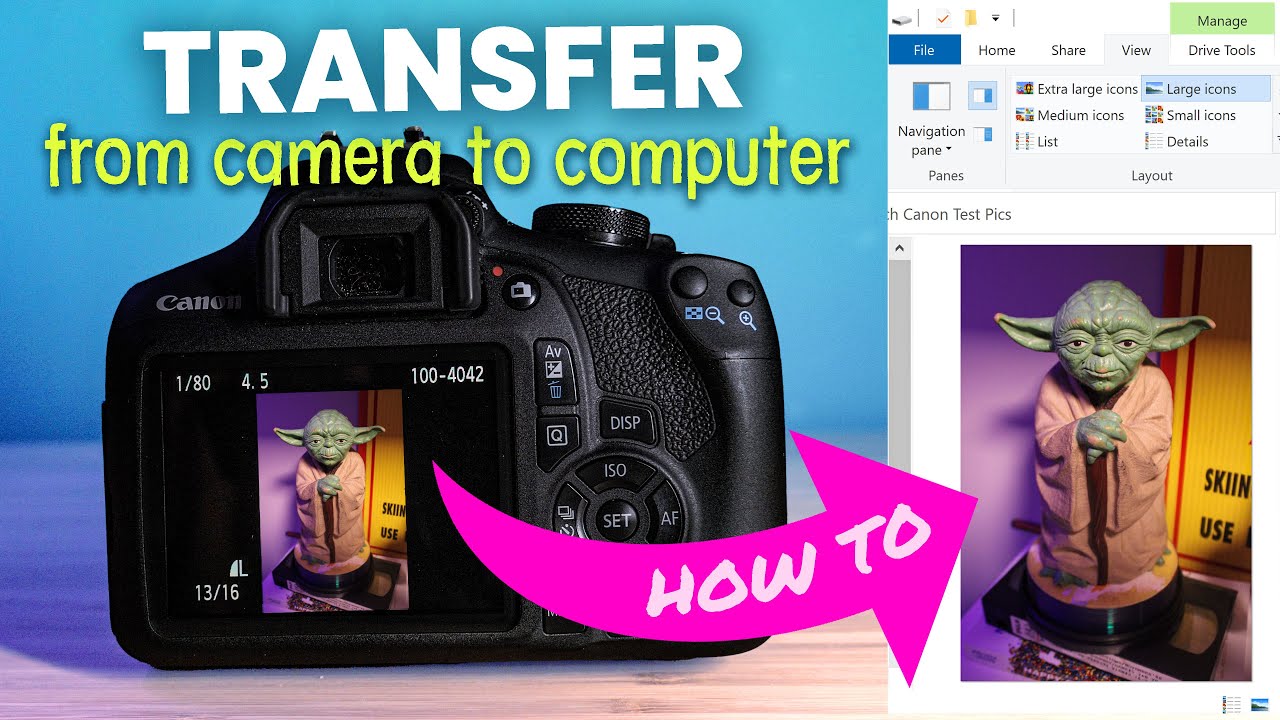
32 “الارتفاع =” 32 “] كيف يمكنني إضافة كاميرا إلى جهاز الكمبيوتر المحمول الخاص بي
تحتوي معظم الكاميرات الرقمية على منفذ USB يمكن استخدامه للاتصال بجهاز كمبيوتر. قد تحتوي بعض الكاميرات أيضًا على HDMI أو منفذ Mini-HDMI يمكنه نقل إشارات الفيديو والصوت. اعتمادًا على جهاز الكمبيوتر الخاص بك أو الكمبيوتر المحمول ، قد تحتاج إلى منفذ USB-A أو USB-C أو HDMI للاتصال بالكاميرا.
32 “الارتفاع =” 32 “] كيف أجعل جهاز الكمبيوتر المحمول الخاص بي يتعرف على الكاميرا الخاصة بي
تحقق من بدء التشغيل الخاص بك > إعدادات > خصوصية & حماية > آلة تصوير . السماح بالوصول إلى الكاميرا على هذا الجهاز.تأكد من تشغيل الوصول إلى الكاميرا.تأكد من تشغيل التطبيقات التي تصل إلى الكاميرا.اختر التطبيقات التي يجب أن يكون لها الوصول.
32 “الارتفاع =” 32 “] هل يمكنني تنزيل تطبيق الكاميرا على جهاز الكمبيوتر المحمول الخاص بي
تطبيق الكاميرا مدمج في نظام تشغيل Windows ويمكنك الوصول إليه بسهولة. لفتح هذه الأداة ، انتقل إلى قائمة ابدأ وابحث عن الكاميرا لتشغيلها. أيضًا ، يمكن تنزيل الكاميرا للتثبيت المستقل على جهاز الكمبيوتر الخاص بك Windows 10/11.
مخبأة
32 “الارتفاع =” 32 “] كيف يمكنني تثبيت كاميرا على جهاز الكمبيوتر الخاص بي
استخدم كبل USB متصلًا بكاميرا الويب الخاصة بك لتوصيله بأي منفذ USB مجاني على جهاز الكمبيوتر الخاص بك. يجب أن يكتشف الكمبيوتر الخاص بك تلقائيًا. قم بتثبيت برنامج برنامج التشغيل إذا لزم الأمر. إذا لم يكتشف Windows كاميرا الويب الخاصة بك تلقائيًا ، فقد تحتاج إلى تثبيت برنامج برنامج التشغيل لكاميرا الويب الخاصة بك.
32 “الارتفاع =” 32 “] كيف أقوم بتثبيت الكاميرا الخاصة بي على جهاز الكمبيوتر المحمول Windows 10
قم بفك كابل USB ، وقم بتوصيل الكبل بجهاز الكمبيوتر الخاص بك ، وتوازن الكاميرا على شاشتك. هذا جهاز توصيل ولعب. بعد توصيل الكاميرا ، سيكون لنظام التشغيل Windows 10 نافذة منبثقة تقول “إعداد جهاز”. بعد ذلك ، سيقول المنبثقة أنه تم تثبيت الجهاز وتكوينه.
32 “الارتفاع =” 32 “] كيف تتصل الكاميرا الرقمية بجهاز كمبيوتر
عادةً ما يتم تعبئة الكاميرات الرقمية باستخدام كبل USB الذي يربط الكاميرا بمنفذ USB كمبيوتر. قم بتوصيل الكاميرا بالكمبيوتر وقم بتشغيل الكاميرا.
32 “الارتفاع =” 32 “] لماذا يقول جهاز الكمبيوتر المحمول الخاص بي لا توجد كاميرات متصلة
في كثير من الأحيان ، يحدث رمز الخطأ NocamerAsareattached 0xA00F4244 عند إيقاف تشغيل تطبيق كاميرا Windows. للتأكد من أن هذا ليس هو الحال في موقفك ، اضغط على Windows Key + I لفتح الإعدادات ، ثم حدد الخصوصية. الآن ، انقر على الكاميرا ، وتبديلها إذا تم تعيينها على أنها OFF.
32 “الارتفاع =” 32 “] لماذا لا تظهر كاميرا الكمبيوتر المحمول في مدير الأجهزة
إذا لم يظهر برنامج تشغيل الكاميرا في مدير الأجهزة ، فتأكد من عدم إخفاءه وأن الكاميرا غير معطلة. إذا لم يكن الأمر كذلك ، فقم بتثبيت برامج تشغيل الكاميرا يدويًا ، وقم بإعادة ضبط الكاميرا ، وقم بتشغيل الكاميرا وإصلاحها ، وقم بتشغيل عمليات مسح Windows مدمجة.
32 “الارتفاع =” 32 “] كيف أقوم بتنزيل تطبيق الكاميرا
من السهل تثبيت تطبيق الكاميرا على جهازك. كما ذكرنا ، يمكنك العثور على ملف التنزيل الخاص به من متجر Google Chrome Extension. مثل التطبيقات الأخرى هناك ، يحتاج المستخدمون فقط إلى النقر على زر التثبيت حتى يتم حفظه. يمكنك أيضًا التحقق من أمان التمديد قبل بدء التثبيت.
32 “الارتفاع =” 32 “] أين تطبيق الكاميرا الخاص بي
على معظم أجهزة Android ، يمكنك فتح درج التطبيق لتحديد موقع التطبيق. فتح جهازك. أثناء وجوده على الشاشة الرئيسية ، انزلق من أسفل الشاشة. هنا ، تصفح تطبيقاتك حتى تجد تطبيق الكاميرا.
32 “الارتفاع =” 32 “] أين تطبيق الكاميرا الخاص بي
على معظم أجهزة Android ، يمكنك فتح درج التطبيق لتحديد موقع التطبيق. فتح جهازك. أثناء وجوده على الشاشة الرئيسية ، انزلق من أسفل الشاشة. هنا ، تصفح تطبيقاتك حتى تجد تطبيق الكاميرا.
32 “الارتفاع =” 32 “] لماذا لا تظهر الكاميرا الخاصة بي في مدير الأجهزة
على لوحة المفاتيح الخاصة بك ، اضغط على مفتاح شعار Windows واكتب الكاميرا. حدد إعدادات خصوصية الكاميرا. تأكد من تشغيل وصول كاميرا الخيار لهذا الجهاز. إذا لم تره ، فيمكنك النقر فوق الزر “تغيير” لتشغيله.
32 “الارتفاع =” 32 “] كيف يمكنني الحصول على صور من الكاميرا الرقمية القديمة
إذا كان لديك صور رقمية في الكاميرا أو السيارات الوسائط التي تحتاج إلى نقلها إلى جهاز الكمبيوتر الخاص بك ، فلديك بعض الخيارات. يمكنك توصيل الكاميرا أو قارئ البطاقة بجهاز الكمبيوتر الخاص بك باستخدام USB
32 “الارتفاع =” 32 “] كيف أقوم بتوصيل الكاميرا الرقمية القديمة بجهاز الكمبيوتر الخاص بي
واذهب إلى ما ستحتاجه هو رقمي. كاميرا كابل USB. وجهاز كمبيوتر مجهز بمنفذ USB. أول شيء يجب عليك فعله هو تحديد موقع. الإخراج من الكاميرا في هذه الحالة.
32 “الارتفاع =” 32 “] كيف يمكنني إصلاح أي كاميرا متصلة
لا توجد كاميرات متصلة. لذا نأمل أن يكونوا شبابًا تعليميًا مباشرًا ودون مزيد من اللغط ، دعنا نمضي قدماً ونقفز مباشرة فيه. لذلك سنبدأ بفتح
32 “الارتفاع =” 32 “] كيف يمكنني إعادة تثبيت الكاميرا في مدير الأجهزة
شيء واحد يجب ملاحظته هو أن تذهب إلى مديري أجهزتك. عرض الخيار ثم حدد إظهار الأجهزة المخفية. هذا مهم جدا. الآن إذا لم ينجح هذا أيضًا من أجلك ولا يمكنك رؤية الكاميرا الخاصة بك
32 “الارتفاع =” 32 “] كيف يمكنني إضافة كاميرا إلى مدير الأجهزة
شيء واحد يجب ملاحظته هو أن تذهب إلى مديري أجهزتك. عرض الخيار ثم حدد إظهار الأجهزة المخفية. هذا مهم جدا. الآن إذا لم ينجح هذا أيضًا من أجلك ولا يمكنك رؤية الكاميرا الخاصة بك
32 “الارتفاع =” 32 “] لماذا لا يستطيع جهاز الكمبيوتر المحمول HP العثور على كاميرتي
انقر بزر الماوس الأيمن فوق زر البدء ، ثم انقر فوق الإعدادات > خصوصية & حماية > آلة تصوير. تأكد من ضبط الإعداد في قسم الوصول إلى الكاميرا على ON. ضمن تطبيقات Let Apps تصل إلى الكاميرا ، حدد ON لتطبيقاتك التي تريد الوصول إلى كاميرا الويب.
32 “الارتفاع =” 32 “] أين أجد تطبيق الكاميرا الخاص بي
كيفية العثور على جهاز Android Camera AppUnlock جهازك.أثناء وجوده على الشاشة الرئيسية ، انزلق من أسفل الشاشة.هنا ، تصفح تطبيقاتك حتى تجد تطبيق الكاميرا.
32 “الارتفاع =” 32 “] كيف يمكنني الحصول على تطبيق الكاميرا على Windows
للعثور على تطبيق الكاميرا ، حدد ابدأ > آلة تصوير. بعد فتح تطبيق الكاميرا: حدد صورة أو فيديو ، ثم حدده مرة أخرى لالتقاط صورة أو بدء فيديو. إذا كنت تقوم بعمل مقطع فيديو ، فحدد فيديو مرة أخرى لإنهاء التسجيل.
32 “الارتفاع =” 32 “] كيف أقوم بتنزيل تطبيق الكاميرا
من السهل تثبيت تطبيق الكاميرا على جهازك. كما ذكرنا ، يمكنك العثور على ملف التنزيل الخاص به من متجر Google Chrome Extension. مثل التطبيقات الأخرى هناك ، يحتاج المستخدمون فقط إلى النقر على زر التثبيت حتى يتم حفظه. يمكنك أيضًا التحقق من أمان التمديد قبل بدء التثبيت.
32 “الارتفاع =” 32 “] كيف يمكنني الحصول على رمز الكاميرا على شاشتي الرئيسية
لقد فقد أيقونة كاميرا ملف التعريف الخاص بي من الشاشة الرئيسية وكاميرا الدرج. ربما تكون قد قمت بتعطيلها عن غير قصد. انتقل إلى الإعدادات – التطبيقات & الإخطار – معلومات التطبيق – انقر على النقاط الثلاثة – عرض نظام – ابحث عن الكاميرا – تمكين .
32 “الارتفاع =” 32 “] كيف أجد كاميرا على جهازي
على معظم هواتف Android ، سيكون تطبيق الكاميرا على الشاشة الرئيسية افتراضيًا ، لذا فقط اضغط عليه للبدء. إذا لم يكن الأمر كذلك ، فهناك بعض الطرق للعثور على تطبيق الكاميرا على Android. على معظم أجهزة Android ، يمكنك فتح درج التطبيق لتحديد موقع التطبيق.
32 “الارتفاع =” 32 “] ما هي طريقتان لنقل الصور من كاميرا رقمية إلى جهاز كمبيوتر
هناك ثلاث طرق رئيسية نقل الصور المتاحة لتنزيل صورك على جهاز كمبيوتر أو طهي قارئ/بطاقة بطاقة ذاكرة.عبر اتصال الكابل.عبر اتصال لاسلكي.
32 “الارتفاع =” 32 “] كيف أقوم بتنزيل الصور من كاميرا Canon الخاصة بي إلى جهاز الكمبيوتر المحمول الخاص بي
يمكنك نسخ صورك إلى جهاز كمبيوتر إما مباشرة من EOS. الكاميرا أو من بطاقة الذاكرة من خلال قارئ البطاقة. مع بعض من أحدث نماذج EIDOS ، يمكنك تحديد ملفات الصور من